12 tips pour partager du code à l'écran
Tout développeur se retrouvera un jour à montrer du code. Ça peut être au moment de faire une démo de la dernière technologie à la mode sur laquelle vous avez passé votre week-end pluvieux. Ça peut être lors d’un Kata de TDD que vous souhaitez montrer à vos collègues, où ça peut être votre premier talk à Devoxx France.
Lors de cette occasion il est important de toujours garder à l’esprit le confort de lecture de vos spectateurs. Et ce confort dépend des conditions de visionnage de code qui ne sont pas les mêmes lorsque l’utilisateur est à 30 centimètres de son écran, lorsqu’il est au fond de la salle de conférence, ou lorsqu’il regarde le code projeté sur un écran plat dans une salle de réunion orientée sud.
L’affichage de code comprend aussi les commandes dans le terminal. J’observe souvent dans les conférences techs un présentateur afficher son terminal, il est beaucoup plus rare que je comprenne ce qui se passe à l’écran.
Le confort de lecture avant tout
Gardez en mémoire que les conditions de visionnage de code ne sont pas les mêmes lorsque l’utilisateur est à 30 centimètres de son écran que lorsqu’il est au fond de la salle et qu’il regarde le code projeté sur un écran plat à 5 mètres de lui.
1. Utilisez un fond clair
La majorité du contenu disponible sur Internet (wikipedia, blogs, docs,…) est présenté avec du texte noir sur un fond clair. Or, la majorité des développeurs utilise un fond sombre à la Darkula ou anthracite. D’où vient cette discordance ?
Le thème Dark est souvent apprécié des jeunes développeurs qui ont encore de bons yeux et passent la journée face à leur écran. Dans un bureau qui n’est pas spécialement éclairé, l’écran devient la source principale de luminosité, et le travail de longue durée face à un écran clair fatigue les yeux. Dans cette situation, un fond sombre avec une police claire (mais pas blanche pour limiter le contraste) est une situation très confortable pour les yeux. D’expérience, les développeurs plus expérimentés auront plus tendance à coder sur fond clair.
Si cette configuration est plus reposante sur de longues durées et dans des conditions particulières, elle est plus fatigante dans la majorité des situations.
White stimulates all three types of color sensitive visual receptors in the human eye in nearly equal amounts. It causes the eye to focus by tightening the iris. Since the eye is focused, dark letter forms on light backgrounds are easier to read. When using a dark background with strong light letter forms, the iris opens to allow more light in, but that causes letter forms to blur.
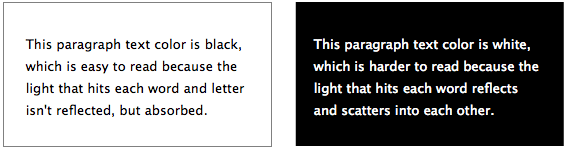
Un fond sombre est donc rarement adapté à des présentations de code sur grand écran ou rétroprojecteur. Vos spectateurs ne seront pas nécessairement dans l’axe de l’écran et seront éblouis par le moindre reflet sur un écran sombre. Si vous codez de temps en temps depuis votre terrasse ensoleillée, vous savez qu’un fond sombre est simplement inutilisable dans ces conditions là.
Pour information, l’œil humain a deux fonctions : il peut lire et scanner. Il va lire un paragraphe, c’est à dire passer sur tous les mots pour comprendre le sens global, mais va scanner un titre en le visualisant dans son ensemble. Comme le dit cet article sur UXMovement, il est plus facile de scanner un texte court avec une police blanche sur fond coloré, et il est plus facile de lire un texte sur un fond clair. Dans un slide de présentation, c’est une manière facile d’adapter le style à votre contenu.
2. Augmentez la taille de la police
Et augmentez-la encore. Il semble que la bonne taille soit d’à peu près 20 lignes à l’écran. Ça peut vous sembler énorme, mais gardez une pensée pour les gens au fond de la salle.
Observez par exemple la présentation de DDD par Thomas Pierrain et Bruno Boucard à Bdx.io 2017.
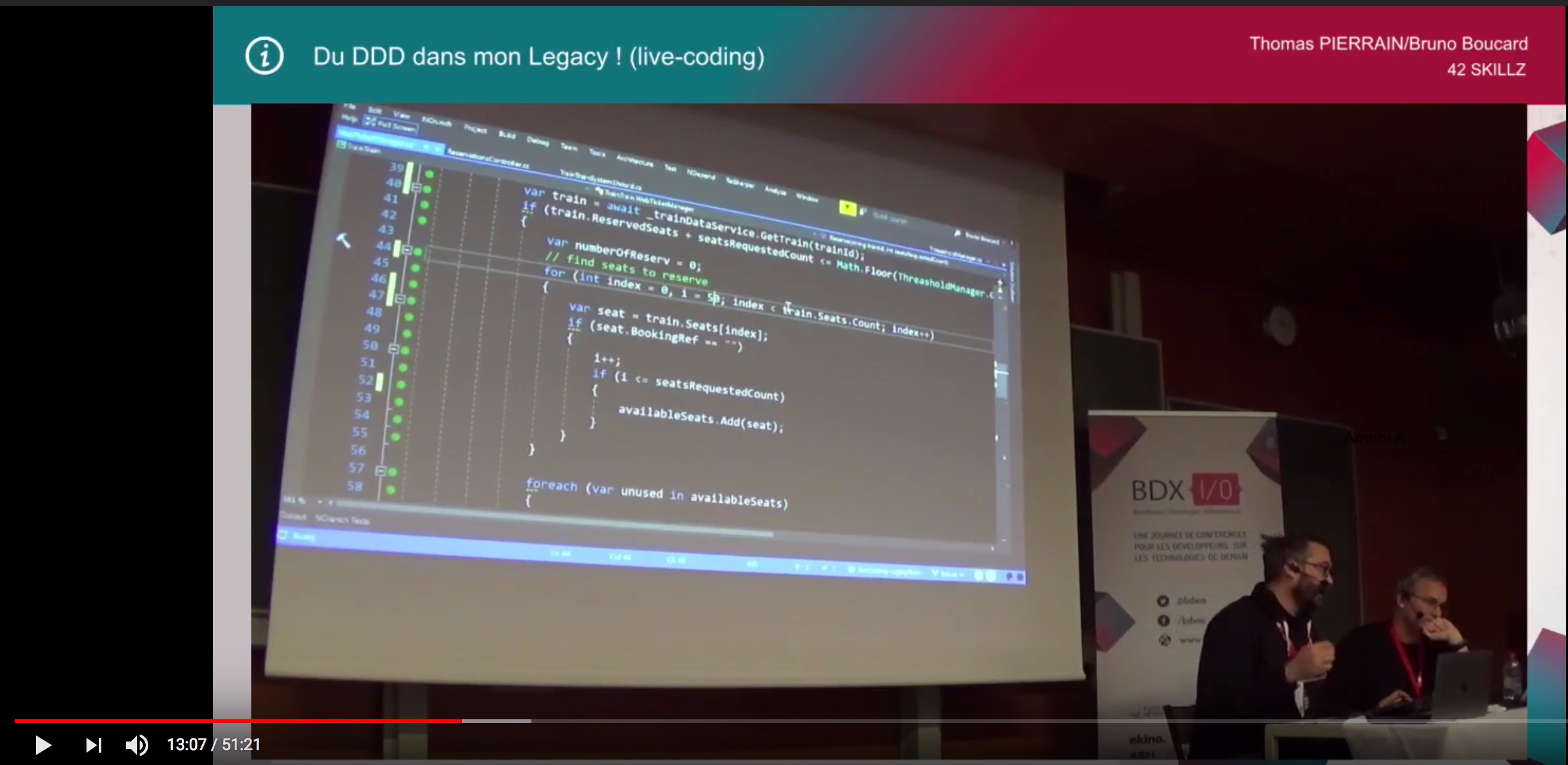
La caméra se trouve ici au pied de l’estrade, vous imaginez que quelqu’un se trouvant au 10ème rang aura bien du mal à lire l’écran.
La règle générale que je m’inflige :
Le contenu textuel reste lisible quand je me tiens à 2 mètres de mon écran de laptop.
Évidemment, la ligne ne doit pas dépasser de l’écran en largeur. Si vous utilisez un IDE, je vous suggère d’utiliser simplement le “Mode Présentation” pour gagner de la place en cachant les différentes barres et menus.
3. Utilisez une coloration syntaxique simple, ou n’en utilisez pas
Une coloration syntaxique permet aux participants de reconnaitre d’un coup d’œil les éléments importants de la syntaxe du langage que vous utilisez. Néanmoins, la couleur de ce que vous montrez a généralement peu d’importance, il est plus important que le contenu textuel soit lisible par tous.
Il vaut mieux ne pas avoir de coloration syntaxique qu’une mauvaise coloration syntaxique.
Anecdote vis-ma-vie de daltonien : j’avais personnalisé la coloration syntaxique de mon IDE et avais mis sans le savoir les erreurs de compilation en souligné-vert.
Résultat : les collègues qui codaient sur mon ordinateur durant un coding-dojo mettaient du temps à réaliser qu’ils avaient écrit un code qui ne compilait pas.
Voici un exemple à ne pas suivre :
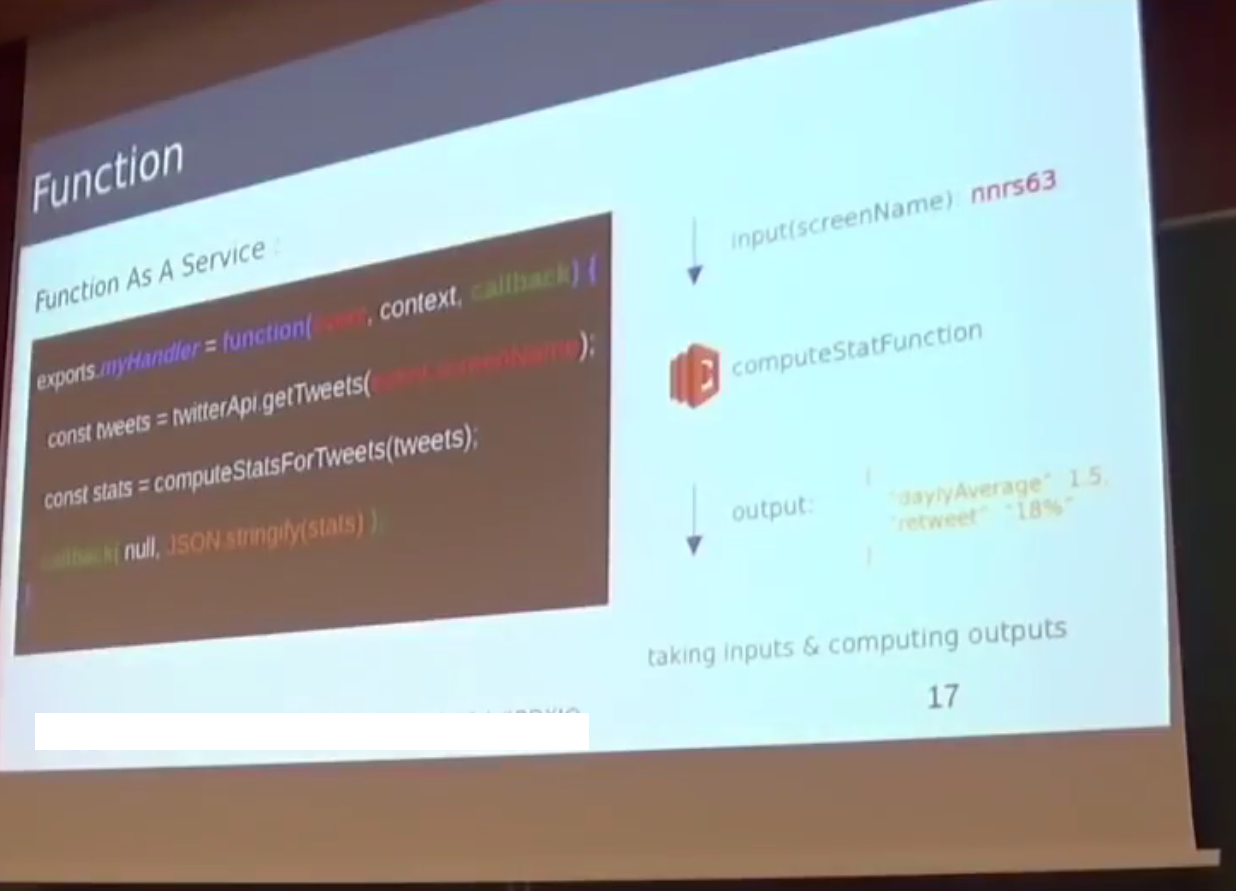
Entre autres :
- le rouge foncé sur fond noir est illisible
- l’orange clair sur fond blanc est illisible
- le bleu sur fond noir est difficile à lire pour un daltonien
Comme alternative simple et rapide, je vous suggère d’utiliser carbon.now afin de générer vos snippets de code de présentation.
Le confort de navigation dans votre code
Dans le cas d’un live-coding, il est courant de peiner à retrouver le curseur du présentateur, surtout dans le cas où beaucoup de refactoring se passent à l’écran dans un court laps de temps. Pour aider le spectateur à vous situer dans le code affichée, voici plusieurs astuces :
4. Affichez les numéros de lignes
Avec les numéros de lignes, vous pourrez facilement décrire ce que vous êtes en train de faire pour aider vos spectateurs à se revenir dans la présentation même s’ils se sont décrochés.
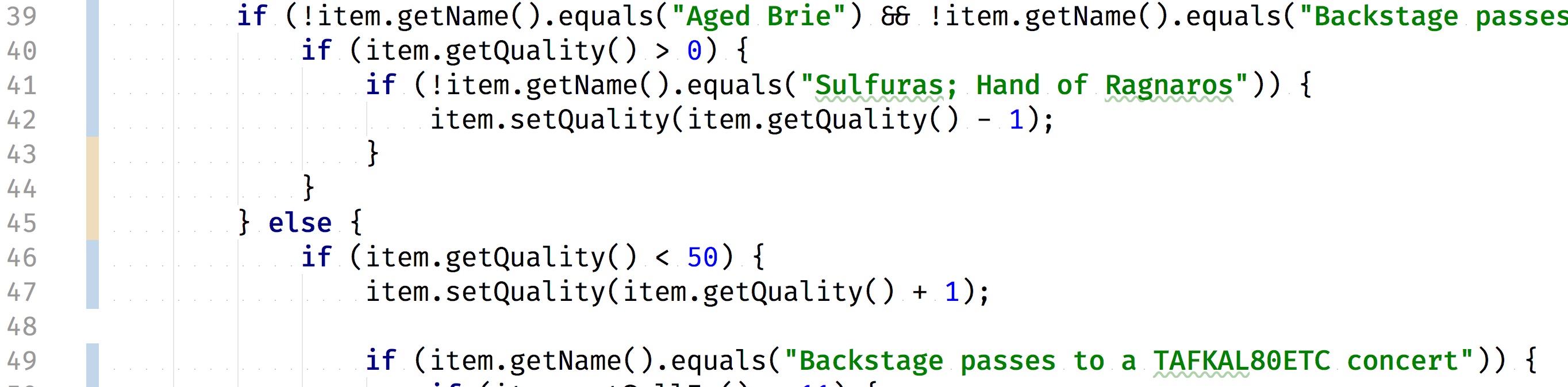
La condition de la ligne 49 fait doublon avec la condition de la ligne 39, vous voyez ?
5. Surlignez la ligne courante
Il est possible dans les applications JetBrains de surligner la ligne sur laquelle est votre curseur, pour ainsi retrouver en un coup d’œil ce que le présentateur est en train de modifier. Il est aussi possible de l’ encadrer comme l’ont fait Bruno Boucard et Thomas Pierrain plus haut.
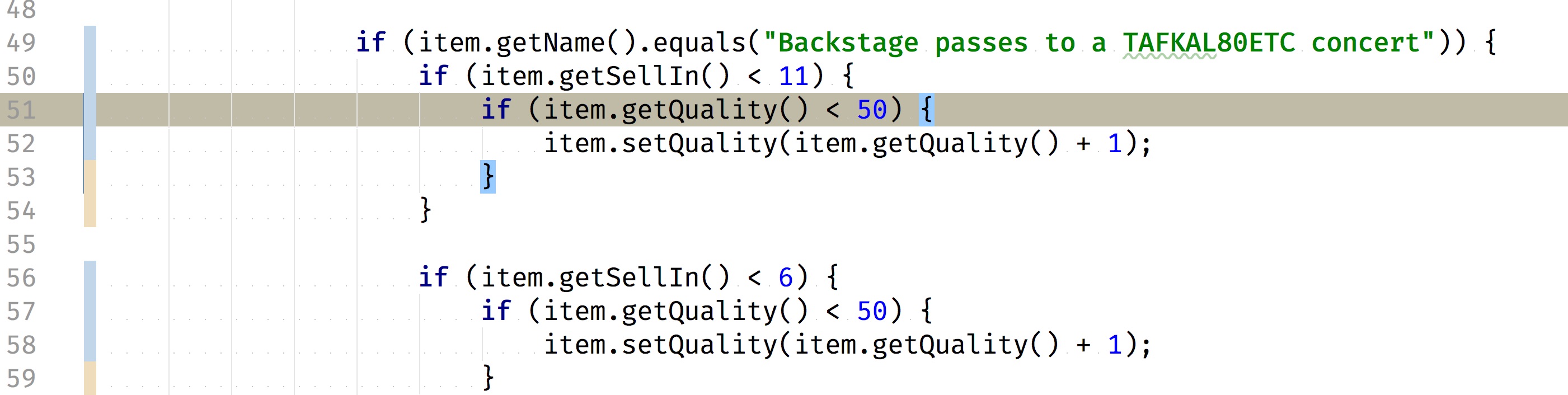
Cette option se trouve dans les propriétés de coloration de l’éditeur :
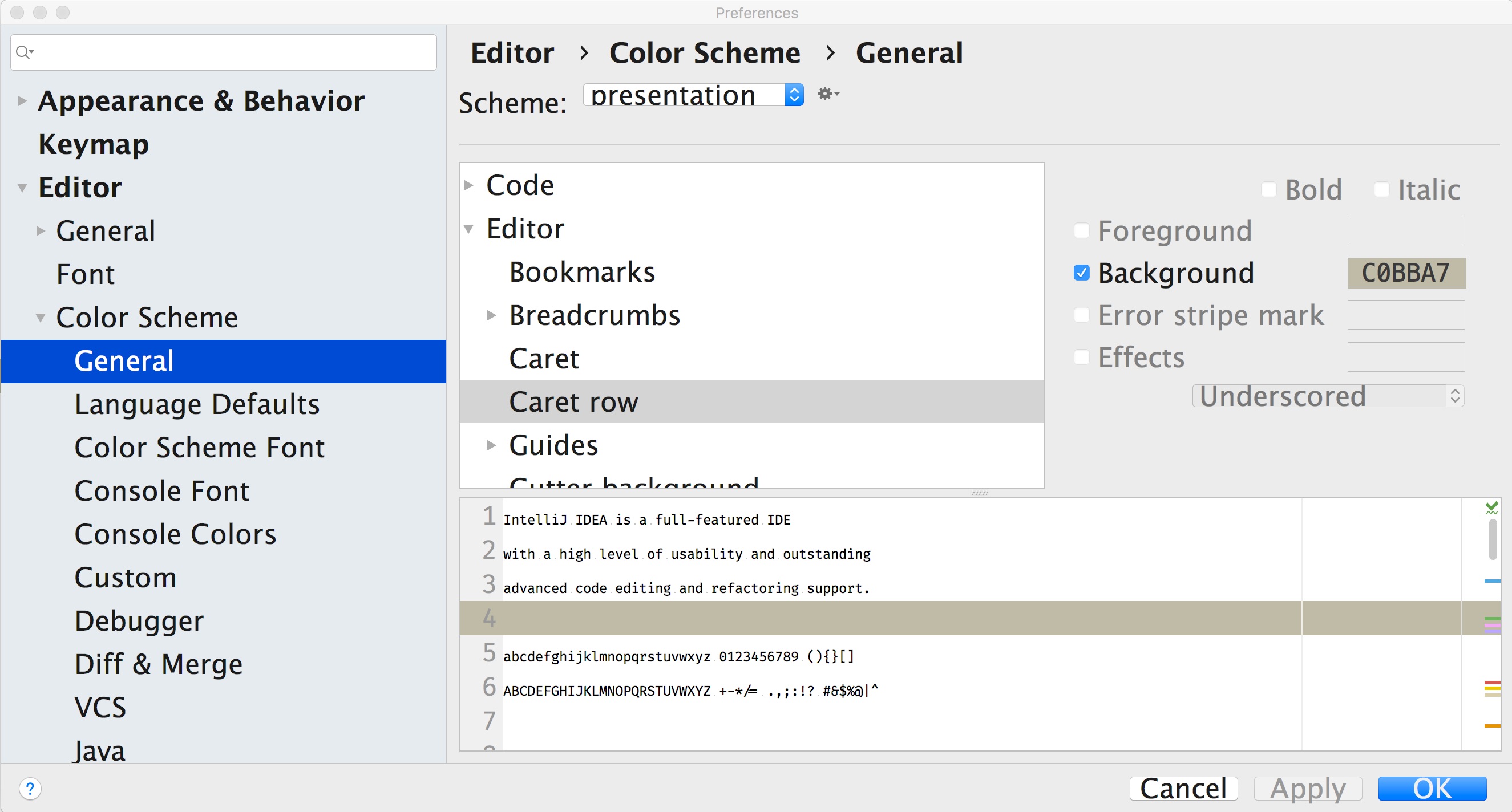
6. Utilisez un curseur bloc plutôt qu’un curseur l

En utilisant un block caret avec un clignotement lent, vous pouvez encore donner un dernier coup de pouce au spectateur assoupi à retrouver le fil de votre refactoring. Vous pouvez modifier ce paramètre dans les paramètres de l’éditeur.
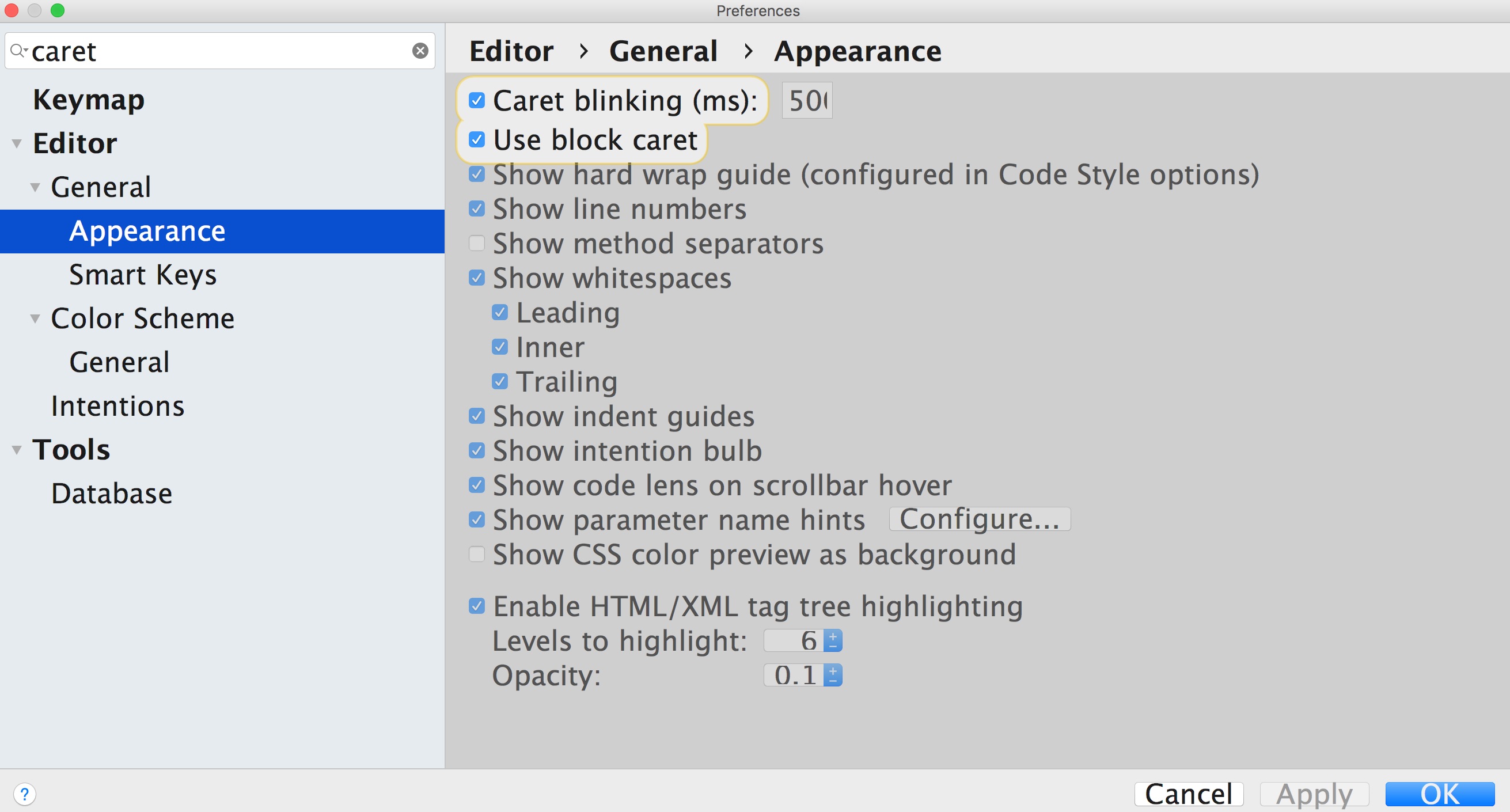
7. Autorisez le placement en fin de ligne
Cette option permet comme son nom l’indique de laisser le curseur se placer indistinctement après la fin d’une ligne de code.
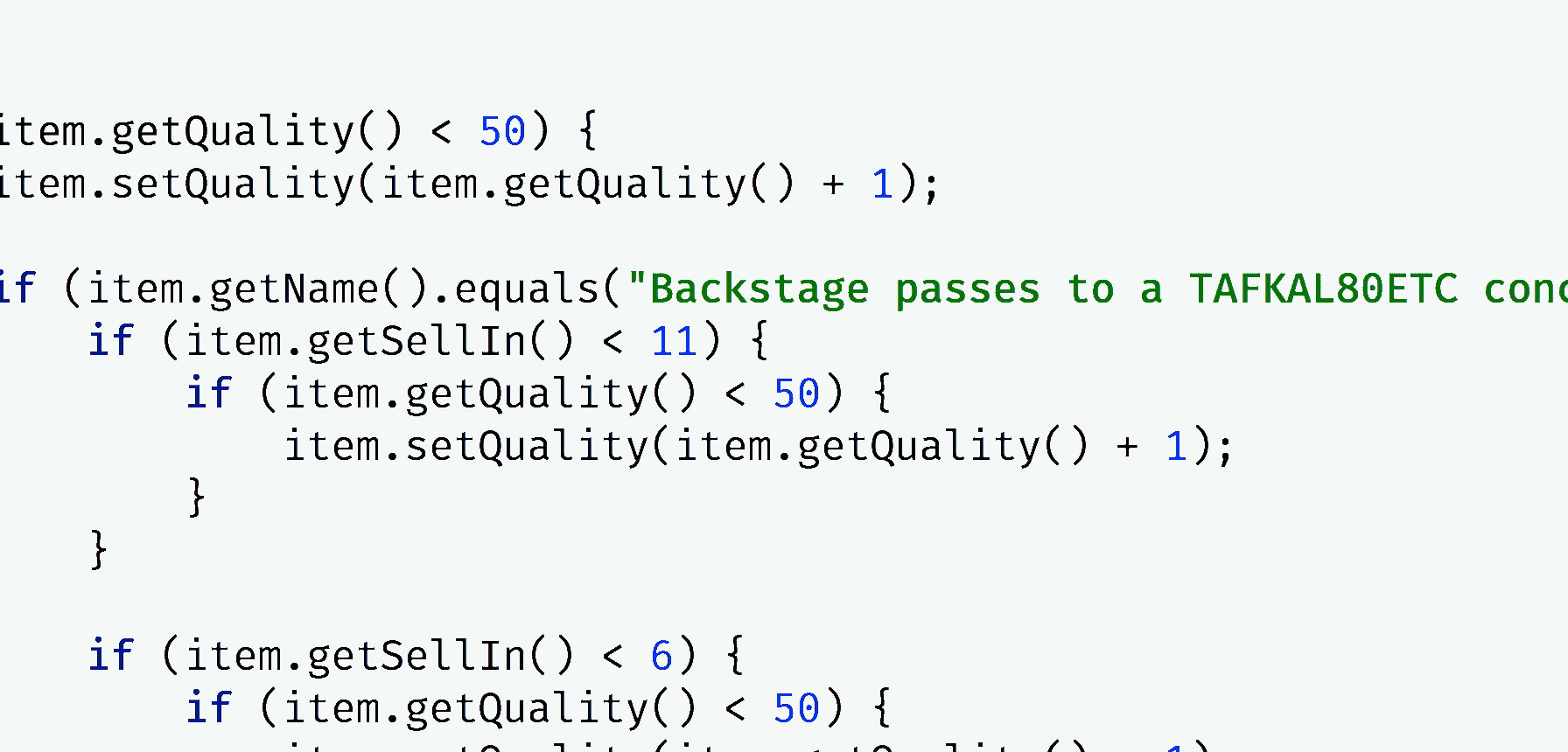
Mon avis sur cette option est mitigé. D’une part elle permet de rendre le déplacement vertical au sein du code source plus fluide. D’autre part, c’est une option qui est déstabilisante en coding-dojo car les participants ont l’habitude d’aller vers la droite en fin de ligne pour passer à la ligne suivante. Ça signifie aussi que vous aussi, présentateur, devrez réapprendre à naviguer dans votre code avec cette option.
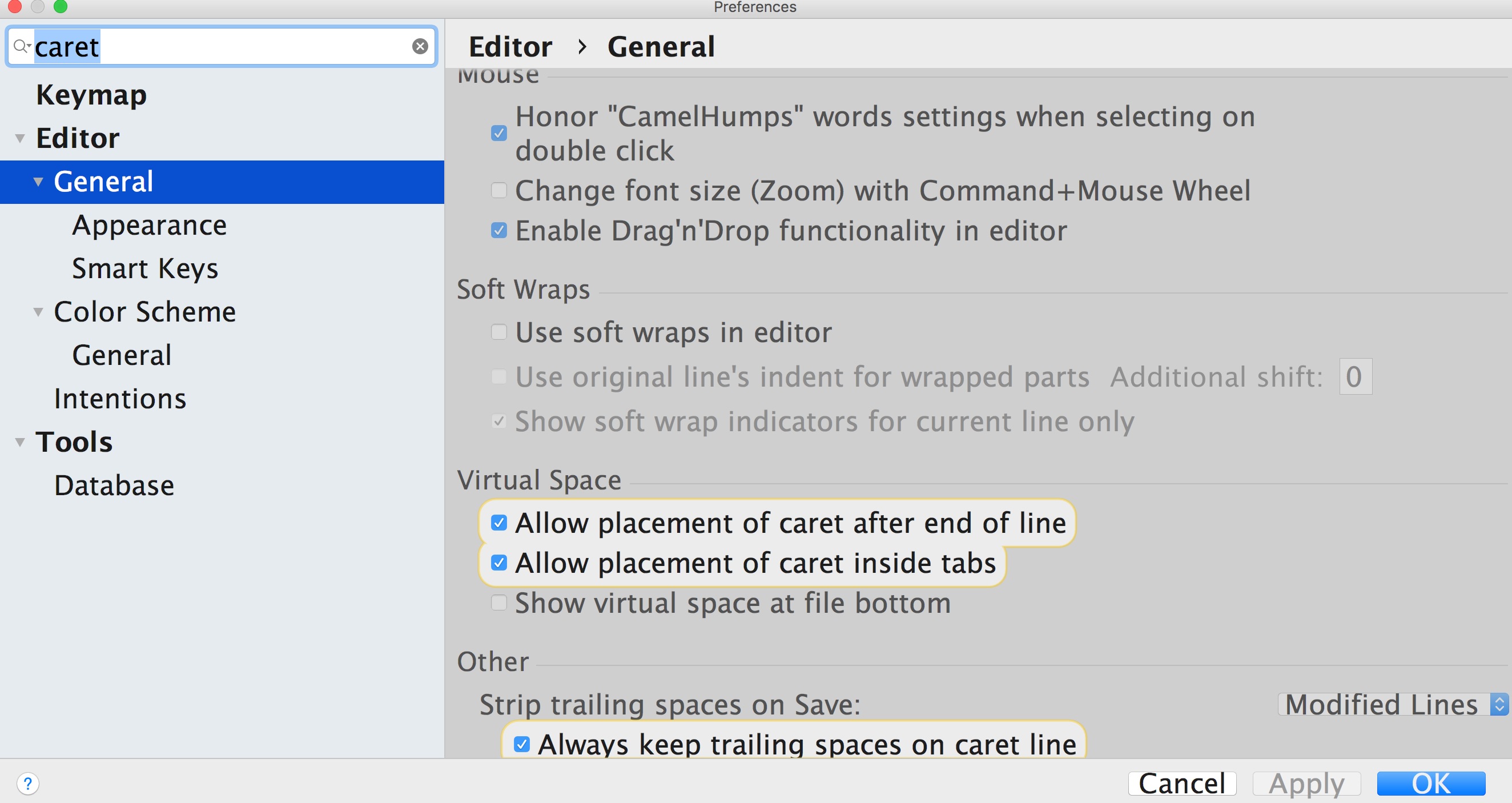
Une présentation de code… est une présentation quand même
Vous avez surement fait une présentation ou une soutenance durant vos études et votre carrière. Dans ces cas là, comme dans le cas d’une présentation de code à une conférence il y a la règle des trois P.
- la préparation
- la préparation
- la préparation
8. Planifiez votre démonstration
Listez les étapes importantes de votre démo, et gardez la liste accessible à portée de main. Ainsi vous pourrez y revenir au moindre doute.
9. Versionnez votre code
Vous êtes un développeur, la probabilité est élevée que vous sachiez maitriser git alors profitez-en. Versionnez votre code, et vérifiez que vous pouvez à tout moment revenir à un état qui marche. De nombreux guides (par exemple Code Demo using git) existent pour vous expliquer comment vous y prendre. Vous pouvez adopter l’outil à votre utilisation en utilisant librement des alias ou des tags.
10. Si vous ne pouvez pas garder un code dans un état fonctionnel, vous avez d’autres options
Si vous faites une application Android/Unity qui fait de la réalité augmentée en scrappant les données de votre API custom, votre démo peut planter pour des dizaines de façons différentes (internet ne marche pas, votre téléphone n’a pas de batterie, etc.). Dans ces situations où un versionning de votre code applicatif ne permet pas de couvrir toutes les situations, il ne vous reste qu’à garder sur votre poste une vidéo de votre démo fonctionnelle, mais c’est toujours mieux que de regarder ses pieds en disant que “là normalement ça aurait du marcher”.
11. Evitez les distractions
On a tous déjà vu un présentateur recevoir un tweet durant une présentation, un email ou encore un message Slack rigolo. Dans le meilleur des cas le message est banal, peu intéressant. Dans la majorité des cas, vous allez inconsciemment lire la notification, et interrompre votre flux de pensée. Selon votre aisance, vous pouvez continuez votre phrase comme si de rien n’était, ou bien perdre le fil de votre phrase et commencer à bégayer. Dans certains rares cas (mais déjà arrivés), vous pouvez recevoir un message salace de votre conquète du week-end précédent.
Il y a peu de chance que vous ayez besoin de Twitter ou Facebook durant votre présentation, évitez-vous des galères et fermez vos onglets et applications de réseaux sociaux avant de commencer votre présentation.
12. Travaillez votre rythme
Selon le thème de votre présentation de code, vous pouvez accélérer ou décélérer à votre convenance, libre à vous de faire
plusieurs Ctrl+Z et de refaire vos manipulations si vous sentez que vous êtes allé un peu vite et que vous avez perdu votre
public. Certains moments sont propices à l’utilisation d’un template ou d’un copier-coller, d’autres non.
Discerner les étapes clés de votre présentation pour accélérer celles qui ont peu de valeur-ajouté ou au contraire appuyer ceux qui sont
critiques à votre présentation.
Tools Démo Kata Mob-programming
